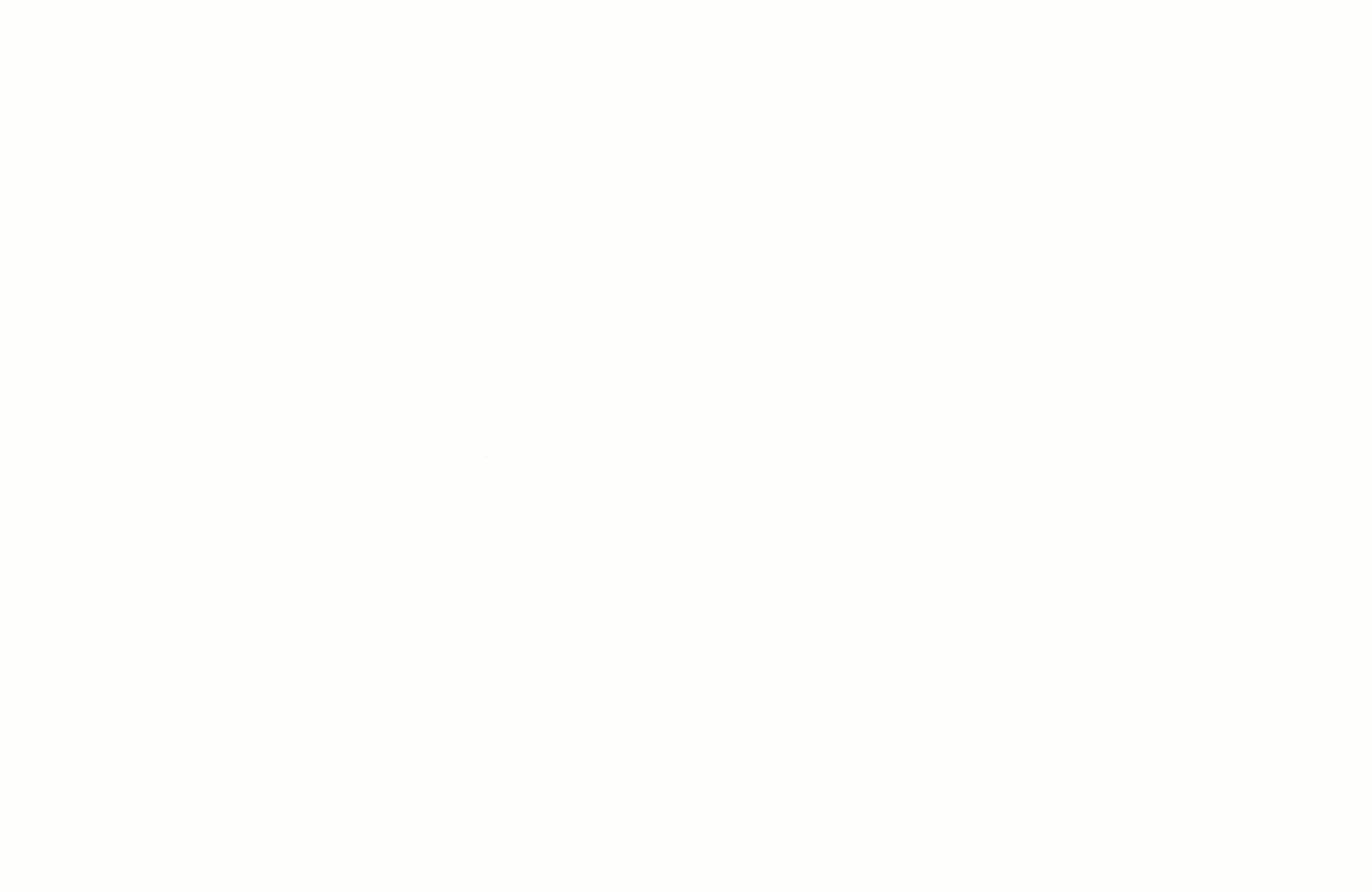¿Cómo sincronizar tu información en Alegra desde la DIAN?
En Alegra puedes importar de manera automática la información fiscal de la DIAN para mantener tu contabilidad siempre actualizada y alineada con los datos oficiales.
Esta funcionalidad te permite sincronizar periodos pasados y actuales, de modo que siempre tengas en Alegra la información más reciente que existe en la DIAN, facilitando la gestión contable y el control de tus operaciones.
Conoce cómo utilizar esta herramienta para optimizar tu contabilidad y mantener un registro ordenado y actualizado de tus documentos y contactos.
|
🎓 Academy Live: Conecta tu contabilidad con la DIAN fácilmente con Alegra Descubre cómo Alegra te ayuda a automatizar y optimizar la gestión contable de tu negocio en Colombia. En este curso en vivo, aprenderás a: ✅Sincronizar tu información fiscal con la DIAN para tener datos actualizados automáticamente. ✅ Contabilizar automáticamente la nómina en Alegra, optimizando tu tiempo. ✅ Usar el Buzón de Comprobantes Electrónicos para organizar tus documentos. ✅ Aplicar el Conciliador Fiscal para automatizar tu conciliación contable y tributaria. 🎯 Al culminar, podrás obtener un certificado oficial aprobando un examen con una calificación superior al 80%. 👉 ¡Inscríbete ahora y haz que tu contabilidad trabaje por ti! |
👉 Índice
-
⚡ ¿Cuáles son las ventajas de sincronizar la DIAN en Alegra?
-
🛠️ ¿Cómo sincronizar tu información desde la DIAN?
a. ✍️ ¿Cómo obtener el link de acceso? -
ℹ️ ¿Qué información se debe revisar antes de sincronizar?
a. 📦 ¿Cómo se gestionan productos y servicios?
b. 🧾 ¿Qué documentos de venta se incluyen en la sincronización?
c. 📥 ¿Qué documentos de compra se sincronizan automáticamente?
d. 💰 ¿Cómo se manejan los pagos asociados en la sincronización? -
🔎 ¿Cuáles son las preguntas y errores frecuentes al sincronizar con la DIAN?
⚡ ¿Cuáles son las ventajas de sincronizar la DIAN en Alegra?
- Mantén tu contabilidad actualizada y alineada con la información oficial registrada en la DIAN.
- Consulta y registra automáticamente tus operaciones de compra, venta y contactos con los que realizas transacciones.
- Elimina la necesidad de ingresar manualmente grandes volúmenes de datos, reduciendo errores y ahorrando tiempo.
- Centraliza toda tu información fiscal en Alegra, independientemente del sistema de facturación o software contable que utilices.
- Facilita la gestión contable de periodos pasados y actuales, permitiendo reconstruir tu historial y mantenerte al día mes a mes.
- La sincronización continua con la DIAN permite registrar automáticamente las compras y gastos reportados por tus proveedores.
🛠️ ¿Cómo sincronizar tu información desde la DIAN?
Sigue estos pasos:
1. Desde el menú de Contabilidad, selecciona Catálogo de cuentas > Saldos iniciales, luego pulsa en Sincronizar información.
📍 Nota: también puedes acceder a los saldos iniciales desde tus Comprobantes contables.
2. Conecta tu usuario de la DIAN:
✅ Token de acceso: copia y pega desde tu correo el token o link de acceso a la DIAN.
✅ Sube un archivo de la DIAN: agrega el archivo que descargaste previamente de la DIAN. Luego, haz clic en Continuar.
3. Elige el Periodo a sincronizar (puede ser pasado o actual) y selecciona los tipos de archivo que vas a importar desde la DIAN (documentos de compra, venta, clientes y proveedores). Luego, haz clic en Continuar.
📍 Nota: debes seleccionar el periodo si cargaste la información vía Token de acceso; si fue mediante Subir archivo, se completa automáticamente.
4. Sincronizando información de la DIAN: espera a que la importación se complete o selecciona Continuar en segundo plano.
5. Confirma los archivos a sincronizar: revisa los documentos y contactos, puedes marcar o desmarcar los que desees importar. Luego haz clic en Sincronizar información.
6. ¡Información sincronizada!: los datos se importaron con éxito. Lee la Información a tener en cuenta y haz clic en Finalizar.
🎥 Observa:
✍️ ¿Cómo obtener el link de acceso?
Desde el correo que recibiste de la DIAN, haz clic derecho en el botón Ingrese aquí y selecciona Copiar dirección de enlace. Este será el enlace que debes pegar en el campo Token de acceso en Alegra.

ℹ️ ¿Qué información se debe revisar antes de sincronizar?
Los siguientes puntos son fundamentales para comprender cómo se manejan los datos importados desde la DIAN en Alegra y cómo se reflejan en tu contabilidad:
📦 ¿Cómo se gestionan productos y servicios?
Cuando importas datos desde la DIAN, no es posible conocer el costo, la cantidad inicial ni el movimiento de cada producto. Por eso, para no afectar tu inventario, la importación asociará un ítem no inventariable llamado Datos iniciales - DIAN, que incluirá la información del producto original en la descripción de cada línea. Esto permite mantener tu inventario actualizado y diferenciarlo de tus ítems inventariables.

🧾 ¿Qué documentos de venta se incluyen en la sincronización?
Al emitir una factura electrónica, la DIAN solo recibe la información de la venta hacia tu cliente. Como las facturas no incluyen métodos de valoración de inventario ni el costo de ventas, al importar tus ventas solo se registran las cuentas por cobrar, ingresos, impuestos y retenciones. Esta regla también aplica para las notas débito y crédito.
📥¿Qué documentos de compra se sincronizan automáticamente?
Las compras pueden corresponder a inventario o a gastos de la empresa, pero Alegra no puede diferenciarlas automáticamente. Por eso, todas las facturas de compra importadas se registran en la cuenta Gastos y costos por datos iniciales - DIAN, para que tú determines su categoría.
Una vez identifiques el concepto de cada compra, puedes reclasificar los saldos en las cuentas correspondientes mediante Comprobantes contables. Esta regla aplica para facturas de compra, documentos soporté electrónicos y notas débito o de ajuste. 🔎 Conoce cómo reclasificar los saldos de tus cuentas con comprobantes contables.

💰 ¿Cómo se manejan los pagos asociados en la sincronización?
Al importar tus facturas desde la DIAN, Alegra puede crear pagos automáticos según los criterios definidos en la configuración previa a la importación.
⚙️ Configuración de pagos automáticos
| Campo | Descripción |
|---|---|
| Cuenta bancaria para pagos automáticos | Selecciona la cuenta contable del tipo Banco donde se registrarán los pagos. Por defecto, se usa Banco 1, y la selección se guardará para futuras sincronizaciones. |
| Crear pagos automáticos para documentos de contado | Activa esta opción para generar pagos en facturas con forma de pago Contado. |
| Crear pagos automáticos cuando la fecha de emisión y vencimiento sea la misma | Crea pagos para documentos emitidos y vencidos el mismo día. |
| Crear pagos automáticos para documentos con vencimiento mayor a (días) | Define los días de vencimiento a partir de los cuales se generarán pagos automáticos. Valor predeterminado: 60 días. Rango válido: 0 a 3650 (10 años). |
🧾 Condiciones de creación
Se crearán pagos completos para las facturas que cumplan al menos una de las condiciones configuradas. Los pagos se asociarán a la cuenta seleccionada.
📢 Importante:
- Si no ajustas la configuración, se aplicarán los valores predeterminados.
- Puedes modificar o eliminar los pagos automáticos.
🎥 Observa:
🔎 ¿Cuáles son las preguntas y errores frecuentes al sincronizar con la DIAN?
❇️ ¿Cuál es la diferencia entre sincronizar tu información desde la DIAN y el conciliador fiscal?
Mediante el conciliador fiscal puedes verificar y comparar los registros entre la DIAN y Alegra, aunque no afecta directamente los registros contables. Por otro lado, al sincronizar tu información desde la DIAN, toda la información seleccionada se registra de manera masiva en Alegra, generando asientos contables.
❇️ ¿A qué usuarios les resulta conveniente sincronizar su información desde la DIAN?
Todos los usuarios de Alegra pueden utilizar esta funcionalidad para mantener actualizada su contabilidad, sincronizando tanto periodos anteriores como los movimientos actuales registrados en la DIAN.
❇️ ¿Qué hago si no logro conectar el usuario de la DIAN?
Si notas fallas en el proceso de conexión, puede deberse a que el token se venció (tiene duración máxima de una hora) o a intermitencias en la página de la DIAN. Genera un nuevo token de acceso y reintenta. Si el problema persiste, comunícate con nuestro equipo de soporte.
❇️ ¿Dónde puedo ver los movimientos que se sincronizaron en mi cuenta?
Consulta el Historial de operaciones para ver los documentos, contactos y otros datos creados a través de la importación.
🔎 Consulta el historial de movimientos de tu cuenta.
¡La contabilidad inteligente ahora es posible con Alegra!